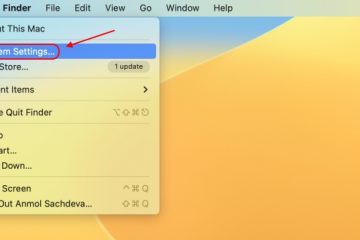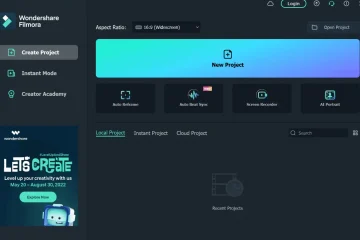IT Info
Macのデフォルトブラウザを変更する方法
AppleはiPhoneおよびMacデバイスのネイティブブラウザであるSafariを強化し、クールで便利な機能を多数備えていますが、すべてのMacユーザーが日常業務にSafariを使用したいとは限りません。 。あなたがこのグループの一員であり、Macコンピュータのデフォルトのブラウザを変更する方法を探しているなら、あなたは正しい場所に来ました。 Macコンピュータのデフォルトブラウザを変更する3つの簡単な方法を説明しました。それでは、これ以上面倒なことはせずに、macOSVentura以前のバージョンでChromeをデフォルトのブラウザとして設定する方法を詳しく見ていきましょう。 Macコンピュータのデフォルトブラウザの変更(2022年8月) 最新のデスクトップOSであるmacOS13Venturaのリリースに伴い、Appleは設定アプリを再設計し、多くの基本的な機能。 macOS Venturaの設定アプリはiPadOS設定アプリにかなり似ていますが、好みに応じて良いことも悪いこともあります。ただし、確かに、多くのMacユーザーは、デフォルトのブラウザの変更やmacOS Venturaのストレージ容量の確認など、いくつかの一般的な機能をナビゲートするのが難しいと感じるかもしれません。したがって、このガイドをまとめました。 macOSVenturaでデフォルトのブラウザを変更する方法を学ぶために読んでください。 目次 Mac上のmacOSVenturaでデフォルトのブラウザを変更する macOS Ventura用に再設計された設定アプリで、デフォルトのブラウザを変更するオプションが「一般」から移動されました”設定。代わりに、「デスクトップとドック」設定の下にオプションがあります。そうは言っても、MacのデフォルトブラウザとしてSafariからChromeに切り替える方法は次のとおりです。 1。画面の左上隅にあるAppleロゴをクリックし、ドロップダウンメニューから[システム設定]を選択します。 2。システム設定アプリはデフォルトで「外観」設定を開きますが、Macのデフォルトのブラウザを変更するには、左側のサイドバーから「デスクトップとドック」設定に移動する必要があります。 3。その後、下にスクロールして、右側のペインで[デフォルトのウェブブラウザ]オプションを見つけます。ここで、ドロップダウンメニューをクリックして、デフォルトを設定するブラウザを選択します。 4。ここでは、macOSVenturaを実行しているMacでChromeをデフォルトのブラウザにする方法を示しました。 Macコンピュータで今開こうとしているリンクは、SafariではなくGoogleChromeにリダイレクトされます。 macOSMonterey以前のバージョンでデフォルトのブラウザを変更する macOS Monterey以前を含む以前のバージョンのmacOSには、私たちがよく知っていてナビゲートする方法を知っている古い設定アプリが付属しています。また、macOS Venturaアップデートは現在ベータ版であり、すべてのユーザーが利用できるわけではないため、macOSMontereyでデフォルトのブラウザを変更する方法を共有することが重要です。 1。左上隅にあるAppleロゴをクリックし、ドロップダウンメニューから[システム環境設定]を選択します。 2。設定アプリが開きます。ここでは、[一般]をクリックする必要があります。 3。 「一般」システム設定の下に、「デフォルトのWebブラウザ」オプションがあります。このオプションの横にあるドロップダウンメニューをクリックし、Chrome、Firefox、Brave、OperaなどのブラウザをMacのデフォルトとして選択します。 4。それでおしまい。ええ、AppleコンピュータのSafariブラウザから簡単に切り替えることができます。 MacでデフォルトブラウザをSafariからGoogleChromeに変更 Macの設定に移動してデフォルトブラウザを切り替えることはできますが、Chromeをデフォルトブラウザとして設定する簡単な方法があります。お使いのコンピュータ上のmacOSの任意のバージョンでSafariを介して。従う必要のある手順は次のとおりです。 1。まず、Chromeを十分に長く使用している場合は、Googleの上部に「デフォルトとして設定」ボタンとともに「GoogleChromeはデフォルトのブラウザではありません」という通知が表示されることがわかります。このボタンをクリックするだけで、macOSでデフォルトのブラウザがChromeに変更されます。 2。 [新しいタブ]ページにこの通知が表示されない場合は、次の手順で説明されている方法を確認してください。まず、右上隅にある縦の3つのドットのアイコンをクリックし、ドロップダウンメニューから[設定]を選択します。 3。次に、左側のサイドバーから[デフォルトのブラウザ]セクションに移動し、右側のペインで[デフォルトにする]をクリックします。 4。 Macに、「デフォルトのWebブラウザをChromeに変更しますか、それともSafariを使い続けますか?」というポップアップが表示されます。決定に確信がある場合は、[Chromeを使用]ボタンをクリックしてください。 5。それでおしまい。これで、macOSコンピューターのデフォルトのブラウザーがSafariからChromeに正常に変更されました。 よくある質問 MacでChromeをデフォルトのブラウザにするにはどうすればよいですか? Chromeを作成する簡単な方法は2つあります。 Macコンピューターのデフォルトのブラウザー。まず、Chromeの設定で[デフォルトにする]ブラウザオプションをクリックします。次に、macOS Ventura設定アプリの[デスクトップとドック]セクションに移動して、デフォルトのブラウザを設定できます。 ChromeをSafariではなくリンクを開くように設定するにはどうすればよいですか? SafariではなくChromeでリンクを開くには、Macコンピューターのデフォルトのブラウザーを変更する必要があります。 macOS Venturaとそれ以前のバージョンではプロセスが少し異なるため、このガイドを読んで、Safariを削除し、Chromeをデフォルトのブラウザとして使用する方法を学習してください。 macOSVentura以前のバージョンでデフォルトのブラウザを設定する そうですね、これらは、最新のmacOSVenturaアップデートを実行しているMacでデフォルトのブラウザをSafariからChromeに変更する最も簡単な方法です。 macOSMontereyまたはそれ以前のmacOSバージョン。ユーザーがWindows11でデフォルトのブラウザーを設定するのを最初は非常に困難にしたMicrosoftとは異なり、Appleは単純な切り替えを提供するという点で優れた仕事をしています。さらに、macOS 13 Venturaには、コンピューターでのマルチタスクを簡素化するための新しいステージマネージャー機能も追加されています。 Read more…